Cele mai bune și mai eficiente moduri de a crea GIF-uri pe mobil, desktop și online
Scopul imediat și principal al GIF-ului este de a purta o conversație plină de sens și distractivă. Ca să nu mai vorbim, îl puteți folosi pentru a arăta diferite emoții. Spuneți că vă simțiți trist, furios sau fericit, GIF-urile vă pot ajuta să vă exprimați într-un mod clar și eficient. Cu toate acestea, este mai distractiv să-ți faci propriul GIF, mai degrabă decât cele pre-generate de aplicații, nu? Prin urmare, în această postare, vom analiza mai multe metode despre cum puteți creați GIF-uri dintr-un videoclip sau creați un GIF de la zero.

CONȚINUTUL PAGINII
Înainte de a scrie, cum testăm software-ul pentru postări:
Disclaimer: Tot conținutul de pe site-ul nostru este scris de oameni din echipa noastră editorială. Înainte de a scrie, facem cercetări profunde despre subiect. Apoi, ne ia 1-2 zile pentru a selecta și a testa instrumentele. Testăm software-ul din cerințele dispozitivului și ale sistemului, funcții, experiența de utilizare etc. Pentru a face testul nostru mai cuprinzător, vedem, de asemenea, site-uri web de recenzii, cum ar fi G2, Trustpilot etc., pentru a aduna experiențele utilizatorilor reali pentru referință.
Partea 1. Cei mai buni producători de GIF pentru Windows și Mac
Vidmore Video Converter este un program de utilitate GIF simplu, dar profesional, care vă permite să creați GIF-uri cu o gamă largă de acceptare a formatului de intrare. Această aplicație pentru GIF vine cu o interfață ușor de utilizat, care vă permite să produceți GIF-uri absolut impresionante chiar și pentru utilizatorii care nu sunt pricepuți la tehnologie. Acolo veți găsi diverse opțiuni de personalizare, cum ar fi adăugarea de text, imagine, filtru sau un alt GIF la un GIF; având în același timp capacitatea de a gestiona atât imagini animate, cât și imagini statice. Indiferent de sistemul de operare pe care îl rulează computerul dvs., acesta vă va permite să creați GIF-uri fără probleme. Dincolo de asta, puteți utiliza acest producător de GIF online sau offline. Mai jos este un ghid detaliat despre cum să utilizați această aplicație uimitoare.
Pasul 1. Instalați programul GIF Maker
Mai întâi, descărcați și instalați aplicația pe computer. Odată ce instalarea este finalizată, deschideți fișierul Trusa de scule fila imediat pentru a accesa fișierul GIF Maker funcţie.
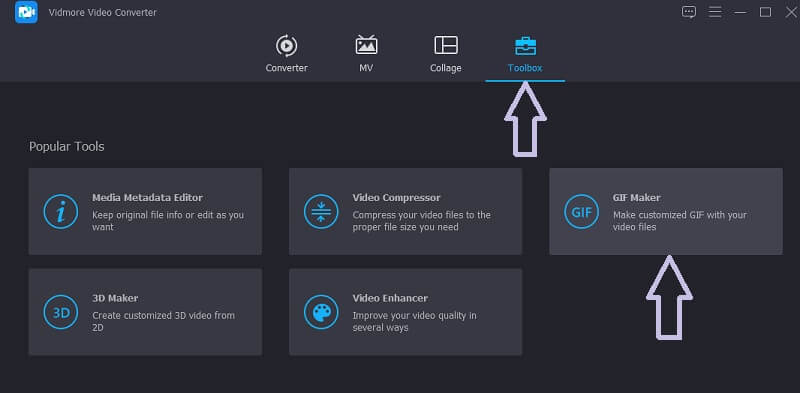
Pasul 2. Încărcați fișierul video
Apoi, faceți clic pe utilitarul GIF Maker și adăugați un fișier video din care doriți să generați GIF. Apasă pe Video în GIF apoi selectați videoclipul țintă.
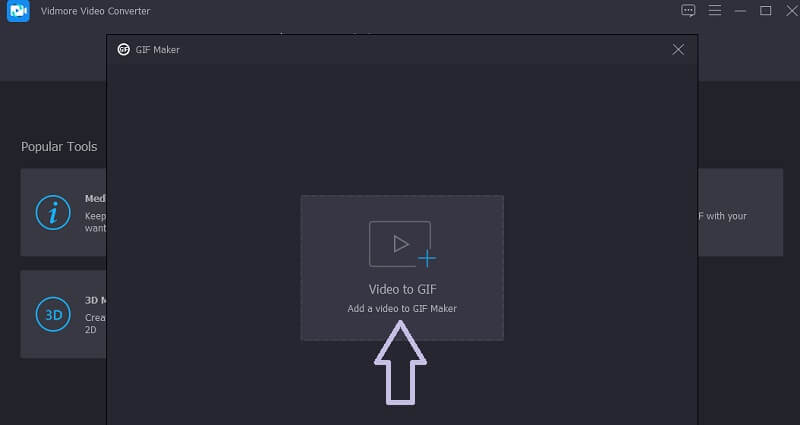
Pasul 3. Tăiați clipul video
Pentru a afla cum să creați un GIF dintr-un videoclip, puteți tăia videoclipul, mai ales dacă acesta depășește 5 secunde. Apasă pe A tăia , setați durata de începere și sfârșit a videoclipului și apăsați butonul salva butonul pentru ca modificările să aibă efect.

Pasul 4. Personalizați videoclipul
De asemenea, puteți personaliza clipul și puteți produce un GIF make-it rain cu câteva clicuri simple. Pentru a face acest lucru, faceți clic pe Editați | × și veți vedea diverse opțiuni de personalizare. De aici, puteți decupa o porțiune din videoclip, rotiți, adăuga filigran sau filtre. Lovit O.K pentru a salva modificările.

Pasul 5. Salvați videoclipul ca GIF
Înainte de a converti GIF în video, puteți accesa fișierul previzualizare pentru a inspecta cum se dovedește după proces. Când sunteți mulțumit de rezultat, pur și simplu apăsați pe Generați GIF buton. După aceea, puteți arunca imediat o privire asupra produsului finit și îl puteți deschide ca GIF.
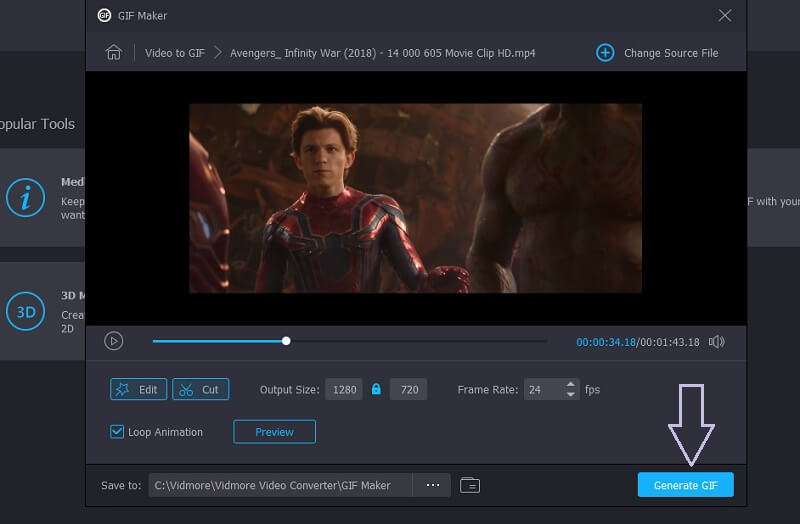
Partea 2. Cum se fac GIF-uri pe iPhone și Android
Există cazuri în care trebuie să creați GIF-uri chiar de pe smartphone. În acest fel, nu este nevoie să vă deschideți laptopul sau computerul, deoarece puteți face același lucru la îndemână. Acestea fiind spuse, aici vă vom învăța cum să creați un GIF pe dispozitivele iPhone și Android.
Faceți un GIF pe iPhone
Una dintre aplicațiile renumite din domeniul GIF-urilor este Giphy. Îl puteți folosi atât pe dispozitivele Android, cât și pe cele iOS. Cu acesta, puteți accesa și căuta GIF-uri. De asemenea, le puteți trimite direct la mesajele text. În plus, acesta este, de asemenea, un producător de text GIF excelent, cu suport pentru diferite stiluri de fonturi. Mai jos este prezentat un ghid instructiv pentru a vă ajuta să creați GIF-uri din videoclipuri.
Pasul 1. În primul rând, deschideți App Store pe iPhone sau iPad și instalați Giphy.
Pasul 2. Lansați aplicația mobilă și atingeți Crea din colțul din dreapta sus al ecranului. Selectează Galerie pictogramă din colțul din stânga jos și permiteți permisiunea de a vă accesa fotografiile.
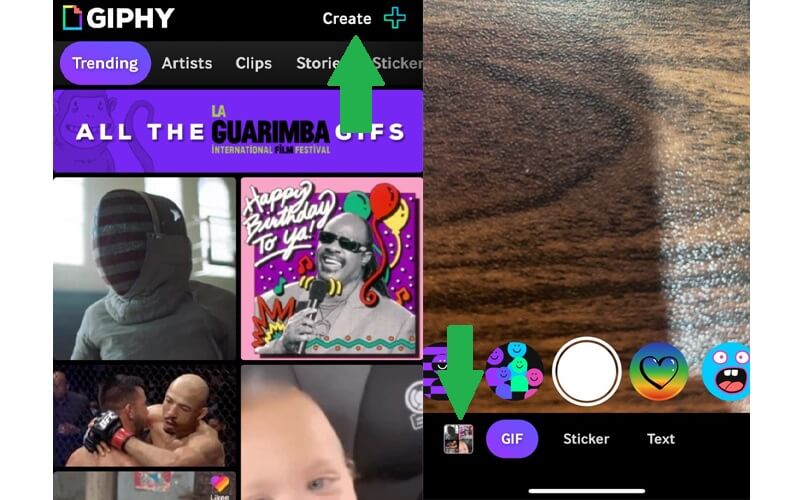
Pasul 3. Apoi, selectați videoclipul pe care doriți să îl salvați ca GIF și faceți clic Continua pentru a continua în interfața de editare.
Pasul 4. Puteți profita de funcția sa de creator de subtitrări GIF atingând caracterele alfabetice din bara de instrumente. În afară de aceasta, puteți schimba redarea videoclipului, puteți adăuga autocolante animate și multe altele.
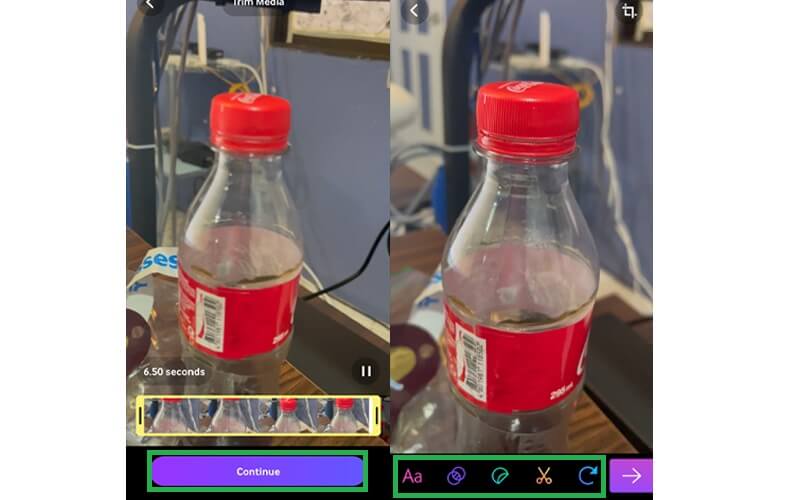
Pasul 5. După aceea, atingeți pictograma săgeată din colțul din dreapta jos, urmată de Distribuiți GIF buton. În cele din urmă, lovește Salvați GIF și va fi arhivat în contul dvs. Giphy.
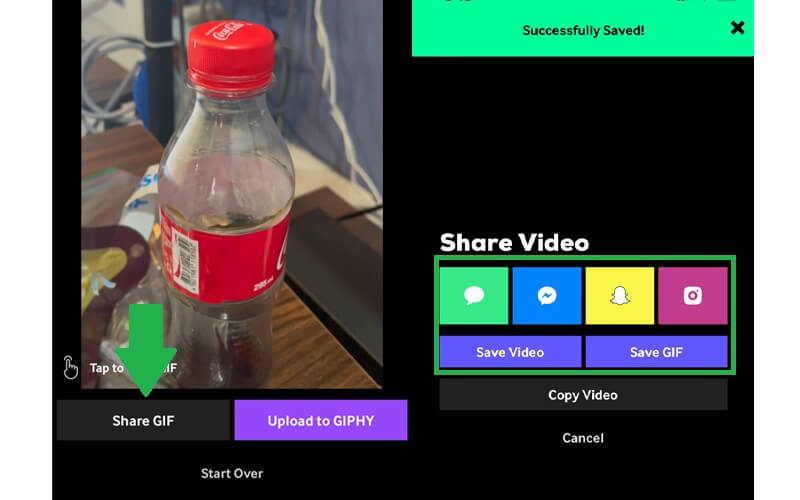
Creați un GIF pe Android
Găsirea unui GIF sau a unui producător de meme este o bucată de tort, deoarece există o grămadă de aplicații disponibile pe care le puteți instala și utiliza în mod liber. Pentru utilizatorii de Android, puteți utiliza GIF Studio. Pentru a ști cum să utilizați acest program, puteți consulta pașii de mai jos.
Pasul 1. Deschideți Play Store sau Huawei AppGallery pe dispozitivul dvs. mobil și căutați GIF Studio. Rulați aplicația după aceea.
Pasul 2. Asigurați-vă că activați fiecare permisiune pe care o solicită aplicația. Acest lucru va permite instrumentului să vă acceseze fișierele media, inclusiv imaginile și videoclipurile din galeria dvs.
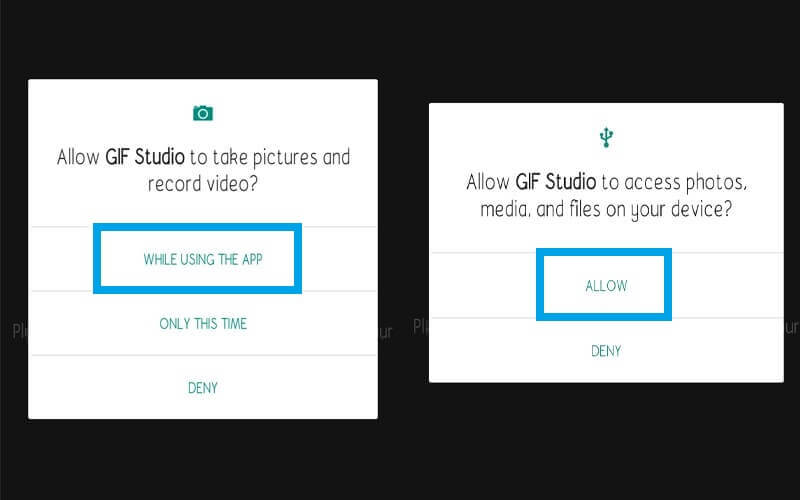
Pasul 3. Pentru a aprecia pe deplin acest producător de GIF animat, puteți accesa toate funcțiile oferite din meniu. Pur și simplu atingeți barele trei laterale din colțul din stânga sus al ecranului și selectați Video în GIF opțiune.
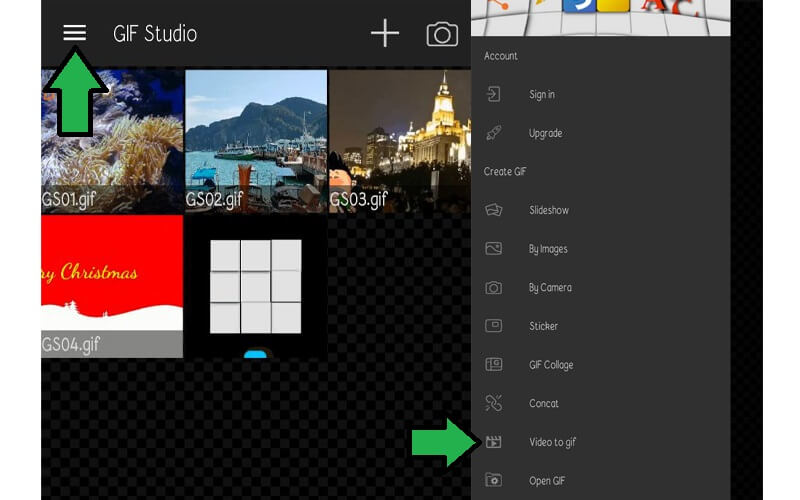
Pasul 4. Selectați videoclipul țintă din clipurile disponibile de pe dispozitiv și atingeți SELECTAȚI în colțul din dreapta sus al ecranului.
Pasul 5. Acum setați FPS-ul care se potrivește preferințelor dvs. După aceea, atingeți Verifica pictogramă pentru modificările care trebuie reflectate. Într-o clipă, redarea video ar trebui să fie gata de revizuire.
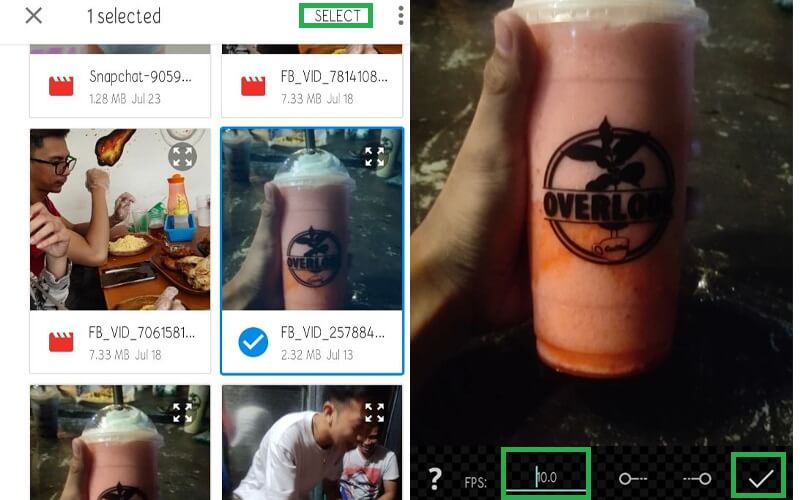
Partea 3. Cum să faci un GIF în Photoshop
Te-ai întrebat vreodată cum să faci un GIF în Photoshop? De fapt, această sarcină nu este atât de dificilă pe cât pare. Indiferent dacă o serie de fotografii sau un videoclip poate fi transformat într-un GIF utilizând Photoshop. Mai mult, cu doar câteva clicuri simple, chiar și un utilizator fără experiență prealabilă poate reuși să facă acest lucru. Pe de altă parte, iată o listă de pași pe care ar trebui să îi urmați.
Pasul 1. Deschideți aplicația Photoshop de pe computer și lansați meniul pentru Fişier. Din meniul Fișier, selectați Import opțiune.
Pasul 2. Îndreptați cursorul către Rame video pe straturi din meniul derulant. Odată ce folderul se deschide, selectați videoclipul dorit și încărcați-l în program.

Pasul 3. Utilizați opțiunea de tundere pentru a selecta un interval video pe care trebuie să îl convertiți în GIF. Apoi faceți clic pe O.K pentru a face unele ajustări la videoclip.
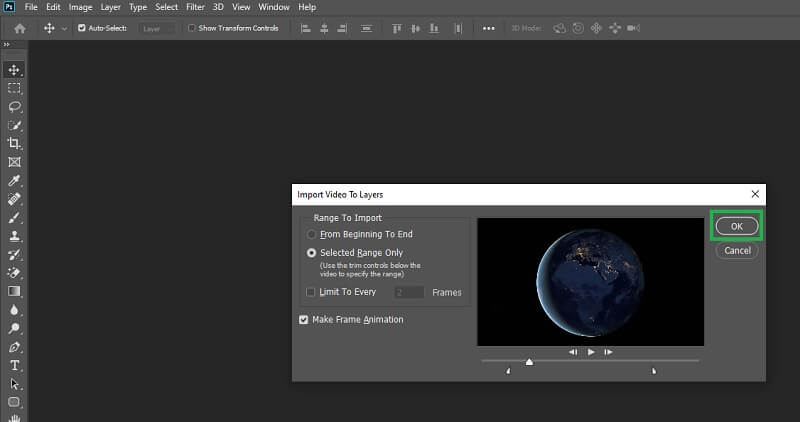
Pasul 4. Accesați panoul Window pentru a vedea cum arată GIF. Pentru a face acest lucru, accesați Fereastra - Cronologie. O cronologie lungă orizontală a cadrelor ar trebui să apară în partea de jos a interfeței.
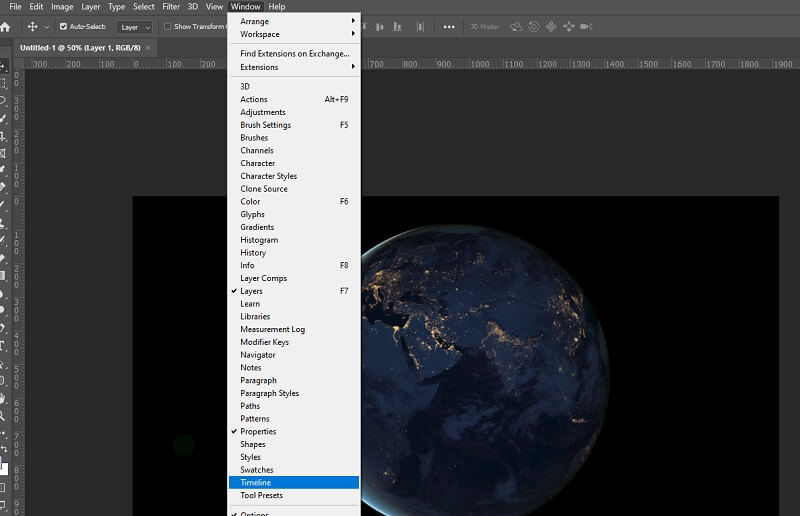
Pasul 5. Din bara de instrumente de mai jos aveți un set de opțiuni în care puteți șterge cadre, seta opțiunea buclă sau duplica cadre așa cum doriți.
Pasul 6. După ce ați terminat editarea GIF, salvați fișierul GIF accesând Fișier - Export - Salvare pentru web (vechi) așa cum se arată în ilustrație.
Pasul 7. În dialogul pop-up, puteți optimiza și mai mult GIF-ul. Acolo veți găsi opțiuni pentru reducerea numărului de culori și a scurgerii. În cele din urmă, faceți clic pe salva butonul din partea de jos a panoului apoi setați o cale a fișierului unde doriți să salvați rezultatul.
Partea 4. Cum să faci un GIF cu GIF Maker gratuit
1. Convertor video online gratuit Vidmore
Convertor video gratuit online Vidmore este un instrument practic pentru a crea un GIF de calitate. De asemenea, programul poate converti orice tip de videoclip în GIF în cel mai scurt timp. Toate procesele au loc în browserul web, astfel încât nu trebuie să vă faceți griji cu privire la instalarea unui program. Mai mult decât atât, oricine poate folosi această aplicație animată pentru GIF fără a se înscrie pentru un cont.
Caracteristici cheie:
1. Reglați cadrele pe secundă.
2. Nu este necesară înregistrarea.
3. Fără limitarea dimensiunii fișierului.
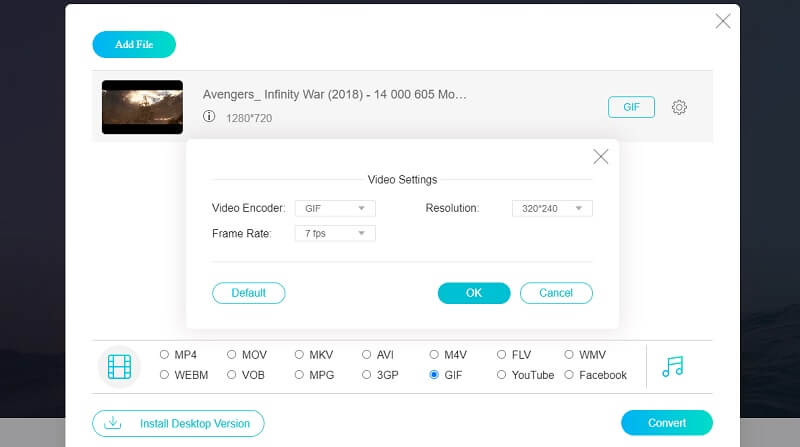
2. Conversie online
Un alt program care vă poate ajuta să generați GIF-uri din videoclipuri sau imagini. Suportă MKV, WMV, MP4, AVI și altele asemenea. În afară de aceasta, permite utilizatorilor să seteze unele preferințe pentru îmbunătățirea conținutului grafic. Puteți regla culoarea la gri, monocrom sau negat. Rețineți că viteza de încărcare poate varia în funcție de lungimea videoclipului.
Caracteristici cheie:
1. Importați fișiere din cloud.
2. Comprimă fișierele GIF.
3. Salvați setările actuale de optimizare.
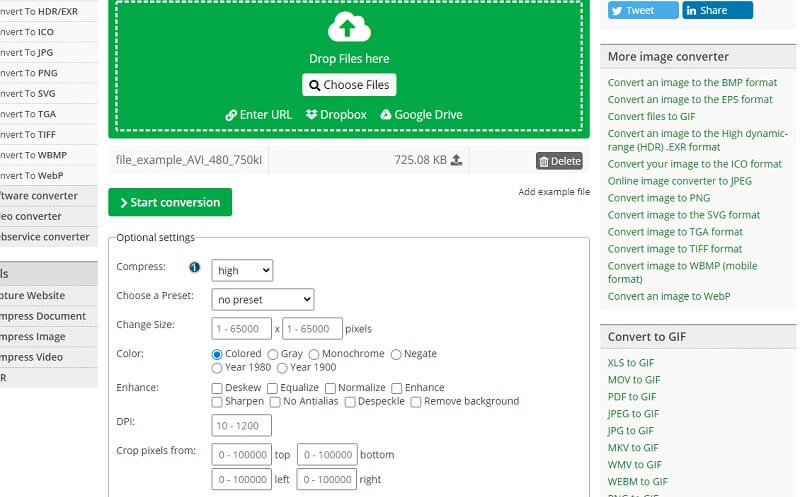
3. Ezgif
Ezgif este un program flexibil și absolut gratuit pe care îl puteți folosi pentru procesarea GIF-urilor. Cu acesta, puteți crea un efect de redare amuzant folosind funcția inversă. Mai presus de toate, acest instrument este capabil să transforme un videoclip transparent într-un GIF transparent. Astfel, este considerat cel mai bun și gratuit producător GIF transparent.
Caracteristici cheie:
1. Poate încărca fișiere media de pe smartphone sau computer.
2. Suportă formate, inclusiv MP4, AVI, WEBM, MPEG etc.
3. Obțineți ora precisă de începere și sfârșit folosind Folosiți poziția curentă caracteristică.
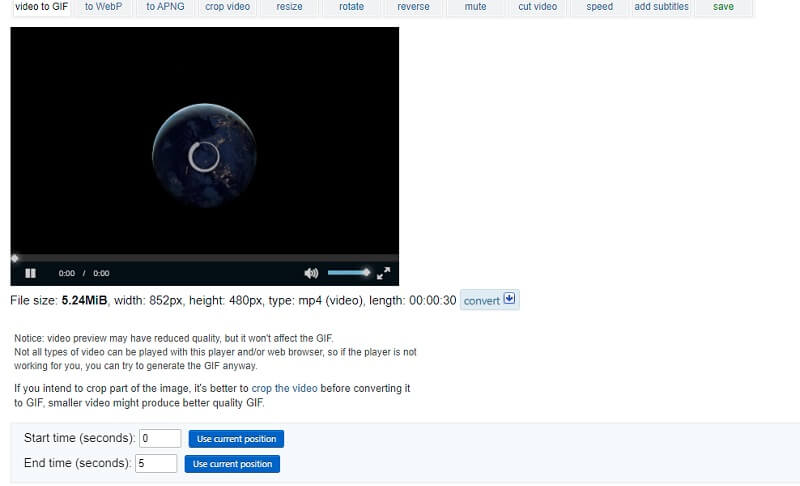
4. Videoclip pe GIFs.com
De asemenea, puteți face animații amuzante cu ajutorul videoclipurilor pe GIFs.com. La utilizarea acestuia în browserele principale, instrumentul funcționează bine, fără nicio problemă enervantă sau vizibilă. De asemenea, interfața este simplă și nu există o configurare complicată pentru a termina sarcina.
Caracteristici cheie:
1. Descărcați GIF-uri fără înregistrare.
2. Nu are nicio configurație complicată.
3. Rulați fără probleme pe fiecare browser web.
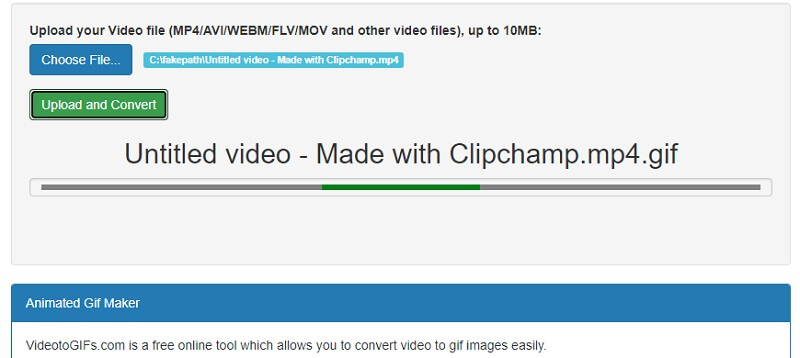
5. Zamzar
Dacă obiectivul dvs. este doar de a converti videoclipuri, clipuri sau imagini online, Zamzar este creatorul dvs. de meme GIF. Instrumentul prezintă pași simpli pentru a converti videoclipuri în GIF-uri. Din punct de vedere al eficienței, instrumentul poate converti orice videoclip în GIF cu un număr nelimitat de exporturi. De asemenea, vă permite să procesați un GIF folosind linkul către videoclip, făcându-l potrivit ca producător de GIF YouTube.
Caracteristici cheie:
1. Interfața glisare și plasare.
2. Comprimă fișierul GIF.
3. Trimiteți o notificare prin e-mail la finalizarea conversiei.

Partea 5. Întrebări frecvente despre GIF Maker
Cum să faci un GIF pentru Instagram?
Există aplicații care vă pot ajuta să creați un GIF care vine cu o presetare sau orientare video pentru diferite site-uri de rețele sociale, cum ar fi Instagram. Unul dintre instrumentele menționate mai sus are această caracteristică, care este Vidmore Video Converter.
Cum să faci un GIF al tapetului tău?
Dacă doriți să setați GIF-uri ca fundal pe telefonul dvs. smartphone, puteți utiliza oricare dintre aplicațiile mobile GIF menționate mai sus pentru a crea și salva GIF-uri. Apoi setați-le ca tapet pentru ecranul de pornire, care va apărea ca un tapet viu, mai degrabă decât ca imagine statică sau statică.
Cum să faci un GIF animat?
Există două metode pentru a crea un GIF animat. Cea mai obișnuită modalitate este prin coaserea unei serii de fotografii pentru a forma un GIF animat. Pe de altă parte, puteți face GIF-uri animate convertind videoclipuri în GIF-uri la fel, cu procedurile descrise mai sus.
Concluzie
Acestea sunt doar câteva simple, dar eficiente Producători de GIF-uri pe care le poți folosi. Dacă vă simțiți confortabil cu smartphone-ul în îndeplinirea sarcinilor zilnice, atunci programele mobile sunt mai bine. Același lucru este valabil și pentru programele online și desktop. Cu toate acestea, puteți explora oricând fiecare metodă care va fi utilă în nevoile viitoare.
Video și GIF
-
Editați GIF
-
Faceți o prezentare de diapozitive
-
Convertor Video


